- Autor Lauren Nevill [email protected].
- Public 2023-12-16 18:55.
- Última modificação 2025-01-23 15:23.
Os proprietários de sites às vezes precisam disponibilizar software para download gratuito. Ao mesmo tempo, é importante não apenas baixar os arquivos, mas também tornar sua busca e download conveniente para os visitantes do recurso Internet.
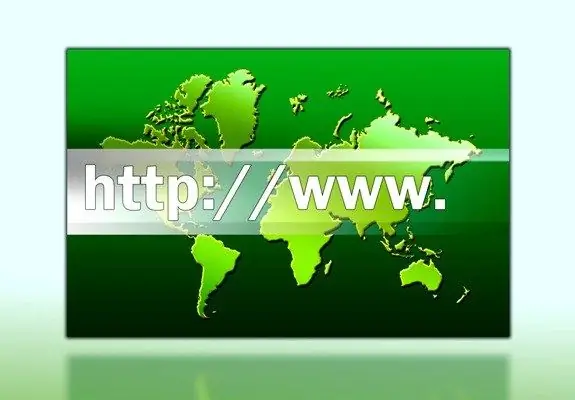
Instruções
Passo 1
Primeiro, carregue os arquivos do programa por meio do painel de controle da sua conta de hospedagem. É melhor criar uma pasta separada para esses arquivos - por exemplo, programa ou download. Se você estiver enviando arquivos grandes, digamos, distribuições de sistema operacional, é melhor enviá-los via FTP.
Passo 2
Para que os visitantes do seu site façam download dos arquivos baixados, você precisa colocar os links apropriados no código da página. No caso mais simples, é apenas um link de texto indicando o caminho para o arquivo. Por exemplo, este: https:// site_address.ru/downloads/restorator.exe. Este exemplo especifica o caminho para o programa restorator.exe (um conhecido editor de recursos). O usuário poderá baixá-lo clicando no link ou copiando o caminho para a barra de endereços do navegador.
etapa 3
Para comodidade dos usuários, o link pode ser formatado de forma diferente, para o qual você deve usar um código html especial que permite ocultar o endereço real, tornando o link o nome do programa ou outra explicação. O link anterior neste caso pode ser semelhante a este: Editor de recursos Restorator. Ao colar este código, o usuário verá a linha "Editor de Recursos do Restaurador", que será o link.
Passo 4
Links para arquivos baixados podem ter caminhos absolutos e relativos. No exemplo acima, foi utilizado um caminho absoluto - ou seja, esse link pode ser colocado em qualquer página do site ou em outro site, e vai funcionar. Ao usar caminhos relativos, o endereço do arquivo é especificado em relação à pasta na qual está localizado, ao diretório ou à raiz do site. Nesse caso, o caminho especificado acaba sendo mais curto, mas deve ser escrito corretamente para que funcione.
Etapa 5
Usando caminhos relativos, o exemplo acima pode ser parecido com este: Resource Editor Restorator. O link funcionará apenas no site com o programa postado. Se o arquivo do programa estiver no mesmo diretório da página vinculada, o link pode parecer ainda mais simples: Editor de recursos do restaurador.
Etapa 6
Ao colocar links é mais fácil especificar caminhos absolutos, pois neste caso normalmente não há dificuldades, os links começam a funcionar imediatamente - desde que não haja erros no endereço. Após colocar os links no site, certifique-se de verificar seu desempenho.






